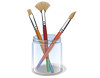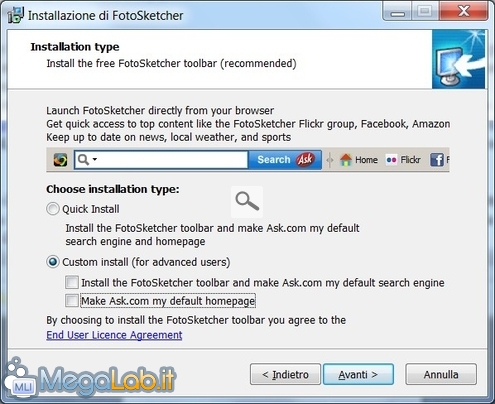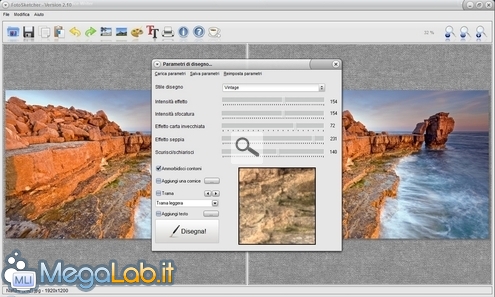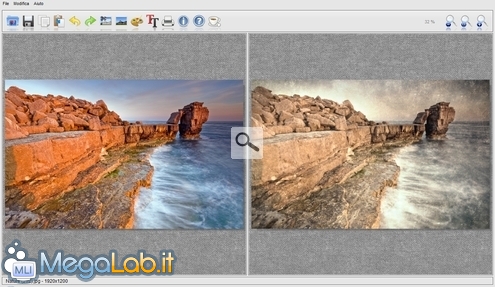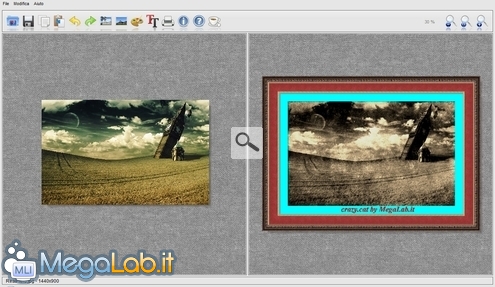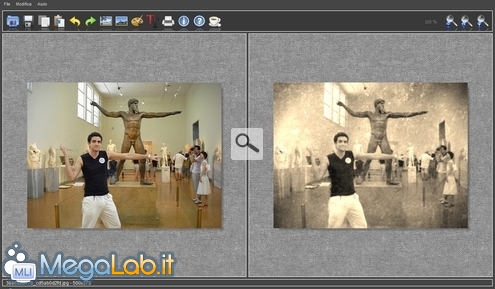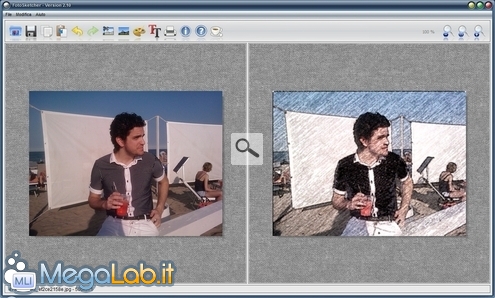Canali
Ultime news

Ultimi articoli
 Le ultime dal Forum |

Correlati
 Tag
Il pezzo che stai leggendo è stato pubblicato oltre un anno fa.
 La trattazione seguente è piuttosto datata. Sebbene questo non implichi automaticamente che quanto descritto abbia perso di validità, non è da escludere che la situazione si sia evoluta nel frattempo. Raccomandiamo quantomeno di proseguire la lettura contestualizzando il tutto nel periodo in cui è stato proposto. La trattazione seguente è piuttosto datata. Sebbene questo non implichi automaticamente che quanto descritto abbia perso di validità, non è da escludere che la situazione si sia evoluta nel frattempo. Raccomandiamo quantomeno di proseguire la lettura contestualizzando il tutto nel periodo in cui è stato proposto.
FotoSketcher è un programma in lingua italiana distribuito in maniera gratuita per tutti, l'autore richiede solo una donazione se avete gradito il suo lavoro, che permette di modificare le vostre foto, in maniera molto semplice, inserendo numerosi effetti speciali. FotoSketcher è scaricabile, anche in versione portable, da questo indirizzo, se scegliete il download da Filesonic dovete selezionare lo Slow Download, attendere il tempo imposto prima che si avvii e inserire il codice captcha quando richiesto. In fase di installazione selezionate la Custom install e togliete il flag dalle due caselline sottostanti in modo che non installi toolbar aggiuntive o modifichi la homepage del browser. Una volta avviato il programma basta selezionare l'immagine, oppure trascinarla nella finestra di FotoSketcher, e si aprirà il menu con i Parametri di disegno dove potete selezionare lo stile che volete dare alla foto e poi tramite i cursori impostare il livello dei vari effetti. Una volta scelto tutto premete il pulsante Disegna e nel box a destra troverete l'immagine modificata, quella originale non viene assolutamente toccata, quindi anche se commettete qualche errore potete sempre ripartire da quella. L'effetto finale di un vintage è quello che vedete qui sotto. Tramite le icone potete ritornare indietro, o avanti, di una modifica, si può ritagliare una parte dell'immagine e altre funzioni. È possibile anche scrivere nelle immagini e applicargli una cornice. Qui vediamo Zane in versione vintage, che è l'effetto da applicare che preferisco. Oppure disegnato a matita. Le possibilità di modifica sono molte, la semplicità con cui realizzarle è veramente notevole. Segnala ad un amico |
- Unisciti a noi
- | Condizioni d'uso
- | Informativa privacy
- | La Redazione
- | Info
- | Pressroom
- | Contattaci
© Copyright 2026 BlazeMedia srl - P. IVA 14742231005
- Gen. pagina: 0.89 sec.
- | Utenti conn.: 159
- | Revisione 2.0.1
- | Numero query: 42
- | Tempo totale query: 0.19